ISO-XML iş emri olmadan
Prosedür
- þ
- Eğer bir ISOBUS iş bilgisayarıyla çalışıyorsanız, ISOBUS'a bağlanmış olmalıdır.
- þ
- Eğer bir ISOBUS iş bilgisayarı olmadan çalışıyorsanız, makineye uygun olan makine profilini seçmelisiniz.
- þ
- ISOBUS-TC uygulamasında "ISO-XML ile çalışılsın mı?" parametresini "Hayır" olarak ayarladınız.
- 1.
- TRACK-Leader uygulamasını açın.
- ⇨
- "Navigasyon" yerine "..." metni ekrana geldiğinde, önkoşullardan birini yerine getirmediniz.
- ⇨
- "Bellek" maskesi ekrana gelir.
- 3.
- Şimdi bir tarlayı ilk kez mi işleyeceğiniz yoksa alan sınırını daha önce algıladığınız bir tarlada mı çalışmak istediğinizi kararlaştırmalısınız.
- 4.
- Eğer yeni bir tarlayı işlemek istiyorsanız, bellekte daha eski bir kaydın bulunmadığından emin olmalısınız. Açık kaydı iptal etmek için
 üzerine tıklayın.
üzerine tıklayın.
- ⇨
- Maskede bir tarla görüntülenmez.
- 5.
- Tarla verilerini daha önce kaydettiğiniz bir tarlayı işlemek istediğinizde,
 tuşuna basın ve tarla verilerini USB çubuğundan yükleyin.
tuşuna basın ve tarla verilerini USB çubuğundan yükleyin.
- ⇨
- Maskede, yüklediğiniz tarla ekrana gelir.
- ⇨
- Uygulamanın başlatma maskesi ekrana gelir.
- ⇨
- Çalışma maskesi ekrana gelir. Yalnızca aracın simgesini veya ek olarak yüklü alan sınırlarını ve sürüşleri de içerir - "Bellek" maskesinde yaptıklarınıza bağlı olarak.
- ⇨
- Ekranın ortasında
 simgesi görüntülendiği zaman, GPS alıcısına bağlantı mevcut değildir ve çalışmaya devam edemezsiniz. Bir GPS alıcısını bağlayın ve yapılandırın.
simgesi görüntülendiği zaman, GPS alıcısına bağlantı mevcut değildir ve çalışmaya devam edemezsiniz. Bir GPS alıcısını bağlayın ve yapılandırın.
- 10.
- Çalışma maskesinde hangi bilgilendirmelerin görüntülendiğini öğrenmek için bu bölümü okuyun: Çalışma arayüzünün yapısı
- 11.
- Daha sonra ne yapmanız gerektiğini öğrenmek için bu bölümü okuyun: Kullanım akışları


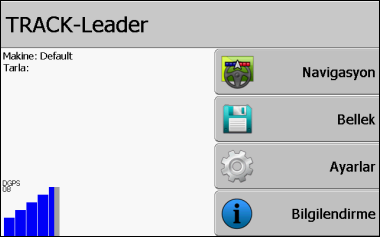
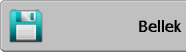 - Tıklayın.
- Tıklayın. - "Bellek" maskesinden çıkın.
- "Bellek" maskesinden çıkın.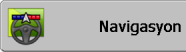
 - Yeni bir navigasyonu başlatın, veya:
- Yeni bir navigasyonu başlatın, veya: - Yüklenen navigasyonu devam ettirin.
- Yüklenen navigasyonu devam ettirin.